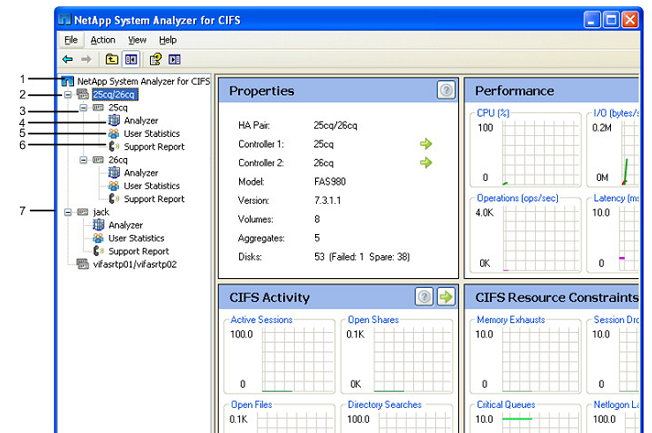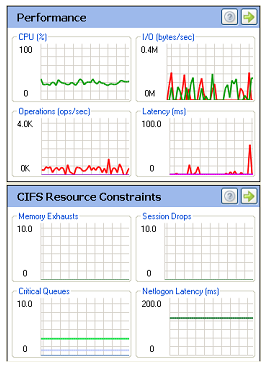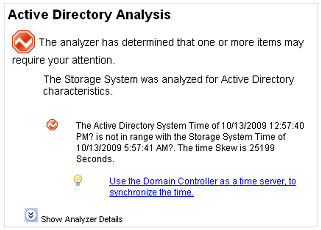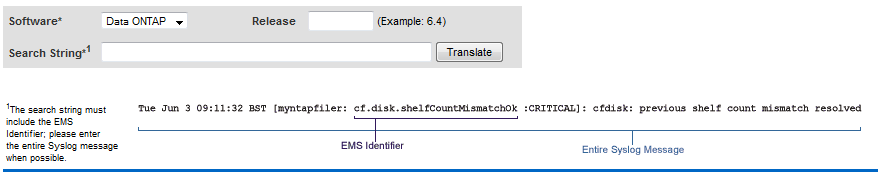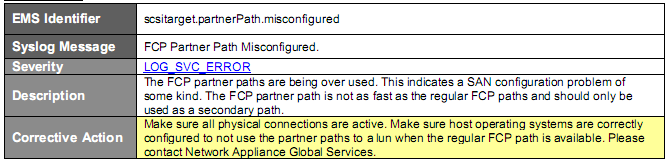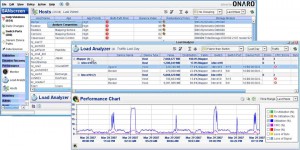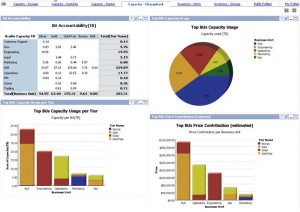В недрах OS Data ONTAP скрывается много удивительных гитик.
Вот, например, в каждой системе хранения NetApp, вернее в ее OS, имеется встроенный сниффер, запускаемый командой pktt, и собирающий дамп с интерфейса для последующей разборки, в формате стандартного юниксного tcpdump.
??спользование:
pktt start {if | all} [-b bsize] [-d dir] [-s size] [-m pklen] [-v] [-i ipaddr] [-i ipaddr] …
pktt pause {if | all}
pktt dump {if | all} [-d dir]
pktt stop {if | all}
pktt status [{if | all}] [-v]
pktt delete [filename.trc]+
pktt list
Команда pktt управляет простым встроенным средством сбора ethernet-трафика. Пакеты захватываются с указаного интерфейса в специальный trace buffer, и после этого записываются в файл на диске. Данные записываются в формате “tcpdump”, который может быть прочитан разнообразными средствами, такими как tcpdump, ethereal (wireshark), и прочими программами-анализаторами и просмотрщиками. Вывод можно также конвертировать (утилитой editcap) в различные другие употребимые форматы, например для Sniffer, NetMon, и snoop.
pktt может захватывать пакеты для всех поддерживаемых типов медиа.
pktt start {if | all} [-b bsize] [-d dir] [-s size] [-m pklen] [-v] [-i ipaddr] [-i ipaddr] …
Команда start запускает трассировку, (или рестартует ее, если pktt находился в положении paused). Данные собираются в память, и пишутся в кольцеой буфер в памяти в формате “tcpdump”. Опции могут быть следующие:
-b размербуфера
Устанавливает размер буфера, который может быть определен в килобайтах или мегабайтах, при задании ‘k’ или ‘m’ после числа. Если не определен, то будет равен 128K, если вы не задали также опцию -d, что немного, но может быть достаточно в ряде случаев. Если задана опция -d, то значение буфера по умолчанию равно 1M. Значение может быть от 8K до 32M, то в очень редких случаях стоит устанавливать его большим 1-2M. Максимальный объем пространства, доступного pktt в памяти, равен 64M.
-d директория
Определяет путь к существующей директории, куда будет записан файл дампа. Файл будет иметь имя “if.trc” где”if” это имя интерфейса (например e0, fa3, и так далее.). Если опция не указана, то данные будут собиратся только в памяти, и после его заполнения, данные будут перезаписываться по кругу. Однак в любой момент можно сбросить содержимое буфера на диск с помощью команды pktt dump. Обратите внимание, что если система не будет успевать записывать все пакеты, то будет расти показатель счетчика “dropped” в выводе статуса pktt. Помните, что запись дампа всего трафика на диск может вызвать значительную нагрузку на запись для системы, и замедлить ее работу, поэтому, если это возможно, всегда ограничивайте область трассировки определенными IP-адресами и интерфейсами. Кроме этого, если вам не нужно сохранять содержимое всего пакета, то вы можете обрезать его командой -m.
??мейте ввиду, что любой существующий файл .trc будет молча перезаписан при выполнении этой команды.
-s размер
Эта опция позволяет вам задать максимальный размер файла дампа. Величина может быть задана с указанием “k”, “m”, или “g”. По умолчанию - 1G. Этот параметр всегда используется вместе с опцией -d. После достижения максимального лимита по размеру, пакеты продолжают собираться в буфер, но уже не пишутся на диск.
-m длинапакета
Этот параметр задает длину обрабатываемых пакетов (обрезая все что выходит за заданные пределы). По умолчанию - 1514 байт, что подходит для обычного ethernet, но может быть недостаточно для gigabit ethernet с использованием jumbo frames. ??ногда может быть использован для ситуаций, когда не обязательно сохранять полное содержимое пакета. Однако, во многих случаях полезно сохранять полное содержимое всего пакета. В этом случае, если пакеты имеют размер свыше 1514 байт, вы можете задать желаемый максимум. ??мейте виду, что некоторые декодеры (как пример - snoop) не обрабатывают пакеты более 1514 байт. Декодер ethereal/wireshark не имеет такой проблемы.
-i ipaddr [-i ipaddr] …
Эта опция включает простую возможность фильтрации. Можно задать до чтырех IP-адресов, для которых (на которые и с которых) будет записываться трафик. Это, кроме всего прочего, ограничит записываемый трафик только IP-пакетами, то есть в него не попадут пакеты, например arp/rarp, и прочие подобные.
pktt pause {if | all}
Команда “pause” приостанавливает сбор трафика с указаных интерфейсов. Незаписанные данные в буфере сбрасываются на диск. С помощью команды pktt start без других опций, можно возобновить сбор данных.
pktt dump {if | all} [-d dir]
Команда dump вызывает сброс содержимого кольцевого буфера в памяти в файл на диске. Если задана опция -d dir, то файл будет создан в указанной директории, в противном случае - в корневой директории root volume. ??мя файла всегда равно if.trc (где if это название интерфейса), и содержимое записывается в формате “tcpdump”. Если файл уже существует, то он будет молча перезаписан.
pktt stop {if | all}
Эта команда выполнит остановку сбора дампа для всех заданных (или вообще всех) интерфейсов. Если вы пишете на диск, то все незаписанные на этот момент данные в буфере будут сброшен на диск. Если вы не задали файл записи дампа, то все данные в буфере будут потеряны. Это действие не требует подтверждения, так что будьте аккуратны.
pktt status [{if | all}] [-v]
Эта команда покажет вым состояние буфера и файла дампа для действующей трассировки. ??спользуя “pktt status -v” вы получите полный статус всех интерфейсов.
pktt delete [filename.trc]+
Эта команда позволит вам удалить один или неколько файлов дампа в корневой директории. Длжен быть указан хотя бы один файл.
pktt list
Показывает список всех файлов трассировки в корневой директории.
Примеры:
pktt start e0
Эта команда начинает захват трафика с интерфейса “e0″. Весь трафик пищется в кольцевой буфер, размером 128K. ??ли же, если предыдущая команда приостановила сбор дампа, то она его возобновит.
pktt start fa3 -d / -s 100m -b 2m
Эта команда начинает захватывать дамп трафика на интерфейсе “fa3″, и писать в файл под названием “/fa3.trc” которому будеи позволено расти до максимальног размера в 100MB, с использованием буфера в 2MB.
pktt start el10 -d /home -m 10k -b 500k -i ehost1 -i ehost2
Эта команда начинает захватывать пакеты на и с определенных хостов, в данном примере “ehost1″ и “ehost2″ записывая их в файл “/home/el10.trc”. Пакеты размером до 10K записываются в буфер, размером 500K buffer. Отметьте, это будет работать только в том случае, если имена заданных хостов будут успешно резолвиться в DNS.
pktt start all -b 128k -i 172.20.4.1
Все интерфейсы начинают записыват дамп трафика на и с определенного IP-адреса. Это простой и быстрый способ посмотреть трафик, сли вы не уверены в том, какой интерфейс используется, но хотите увидеть пакеты с одного или более адресов IP.